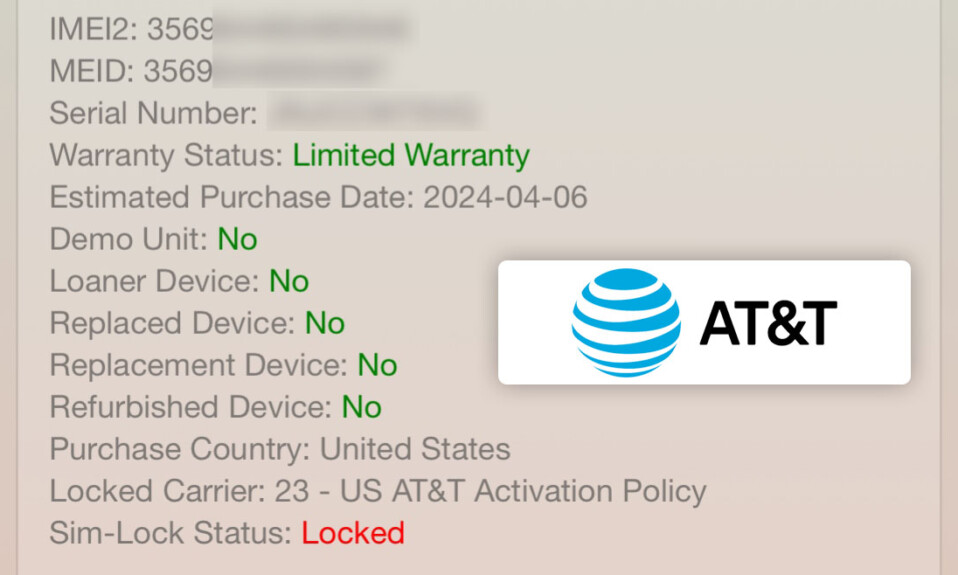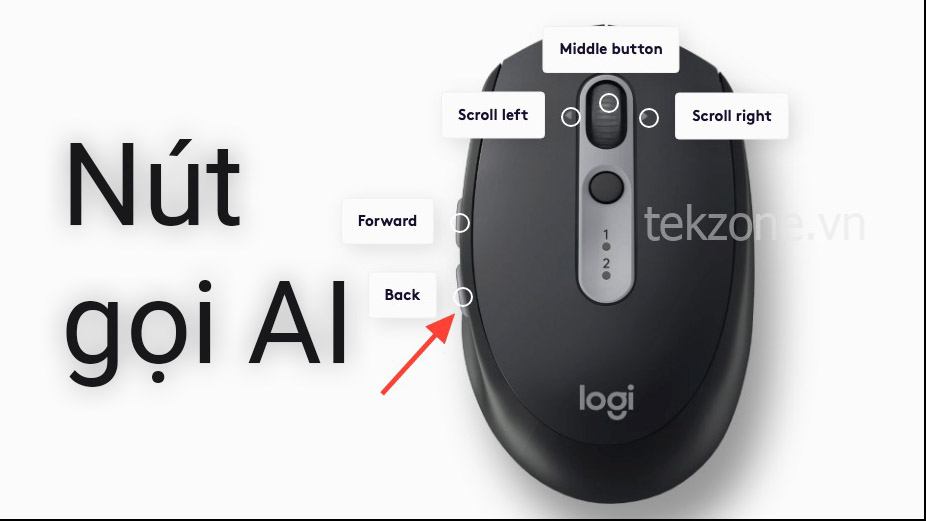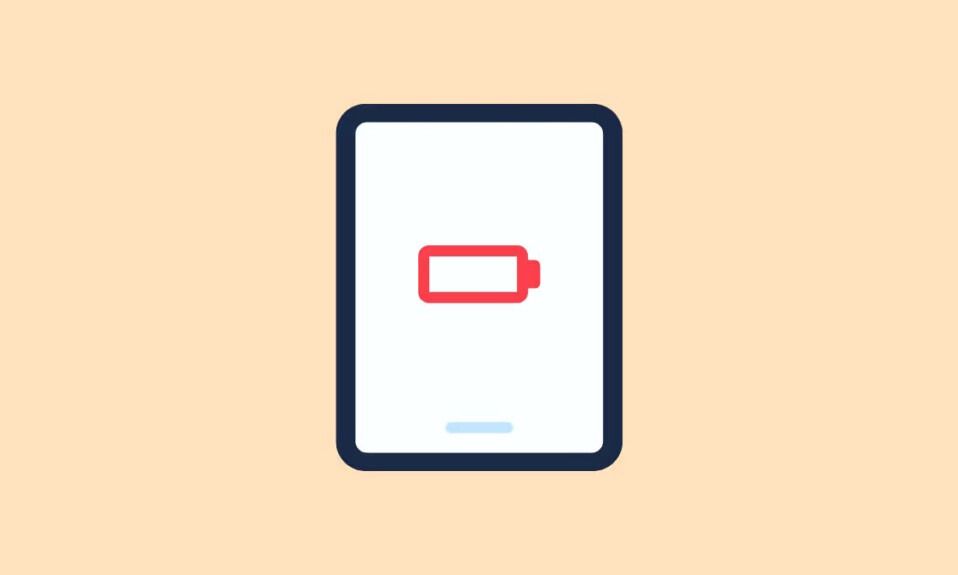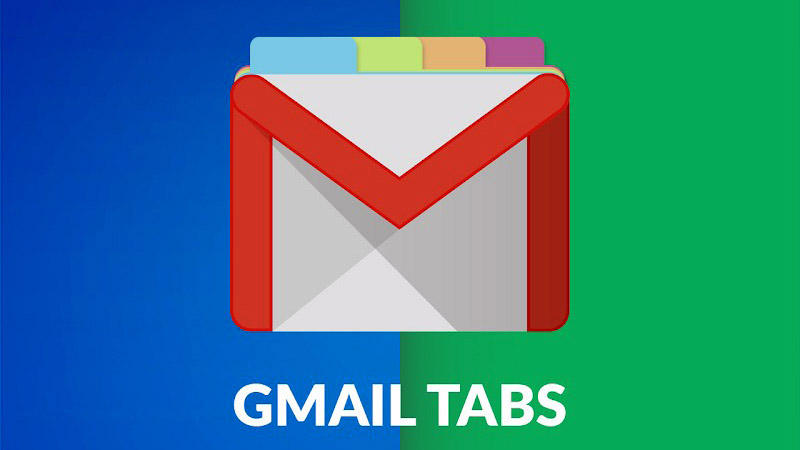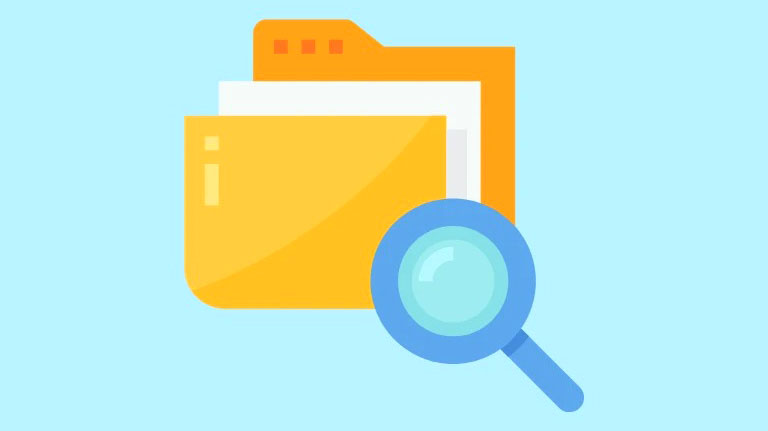
Nếu bạn là người ngồi máy tính hàng ngày cho mục đích văn phòng hoặc mục đích thông thường, bạn có thể dễ dàng liên tưởng đến mức độ nỗ lực cần thiết để định vị file. Đôi khi, bạn có nhiều file trùng tên và điều này khiến việc tìm kiếm chính xác loại file bạn cần càng trở nên khó khăn hơn. Ví dụ, tôi đã lưu nhiều file theo tên của mình. Trong khi tìm kiếm ảnh hồ sơ của tôi đã được lưu dưới dạng file ‘jpg’, tôi sẽ liên tục được chuyển đến sơ yếu lý lịch của mình là file ‘pdf’.
Nếu bạn cũng là người phải đối mặt với vấn đề tương tự, thì bạn sẽ đồng ý với việc có cách tìm file chỉ thuộc một loại cụ thể sẽ dễ dàng như thế nào. Vâng, có! Trong bài đăng này, chúng tôi đề cập đến cách bạn có thể sử dụng tính năng tiêu điểm của mình hoặc thanh tìm kiếm trong công cụ tìm kiếm để dễ dàng định vị các file thuộc một loại cụ thể trong macOS. Toàn bộ quá trình này rất đơn giản và khá hiệu quả.
Mở file theo từng loại và tiện ích mở rộng cụ thể bằng Spotlight
Spotlight là một nơi tuyệt vời để tìm mọi thứ trên máy Mac của bạn. Và việc tìm kiếm các loại file cụ thể cũng không ngoại lệ.
Đầu tiên, khởi chạy Spotlight bằng cách nhấn các phím command(⌘) và space bar trên bàn phím của bạn với nhau.
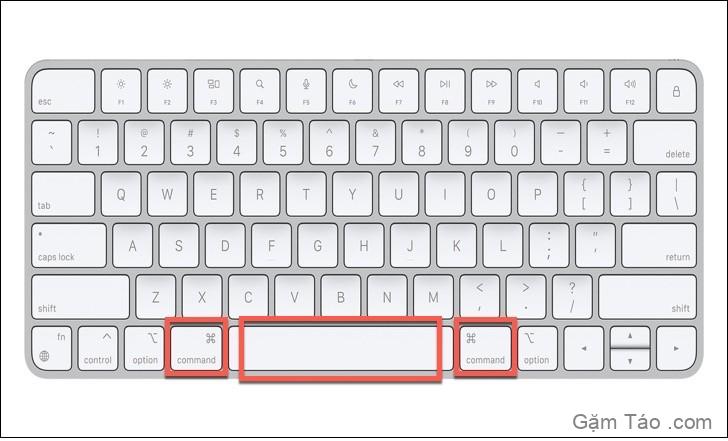
Tiếp theo gõ từ khóa (tên file) bạn đang tìm kiếm, tiếp theo là các từ kind: và sau đó là loại file bạn đang tìm kiếm. Ví dụ: ‘docx’ là phần mở rộng cho tài liệu Word.
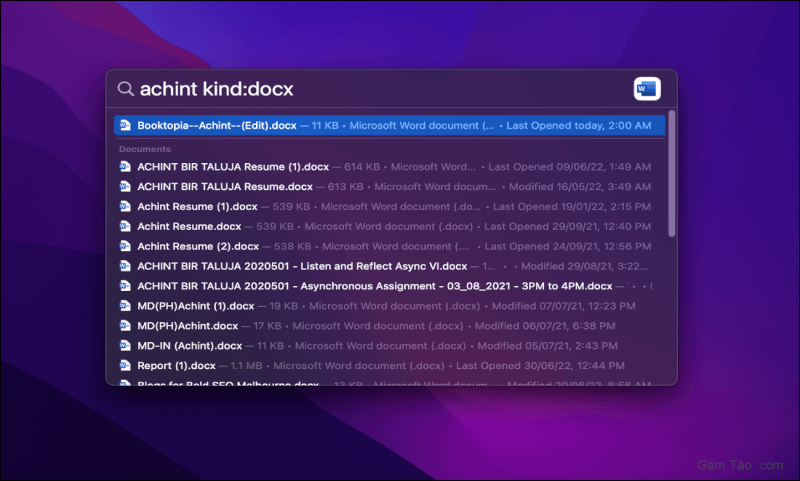
Đó là nó. Tất cả các đề xuất tìm kiếm sẽ bao gồm từ khóa của bạn và loại hoặc phần mở rộng của file bạn đang tìm kiếm.
Ngoài ra, bạn cũng có thể nhập các từ khóa file / tiện ích mở rộng chung như ‘hình ảnh’, ‘văn bản’, ‘ứng dụng’, v.v. để nhận được các kết quả phù hợp.
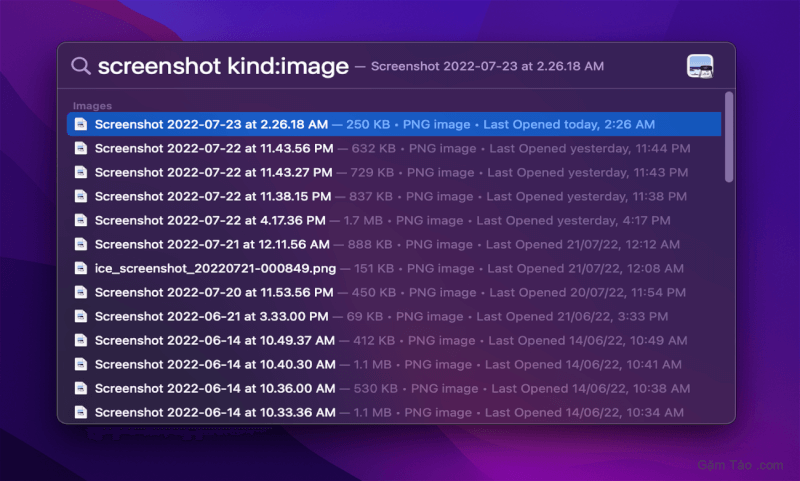
Mở file theo từng loại và tiện ích mở rộng cụ thể bằng Finder
Bạn cũng có thể Finder trên máy Mac của mình để tìm các file cụ thể đó. Khởi chạy ‘Finder’ từ bảng khởi chạy của bạn.
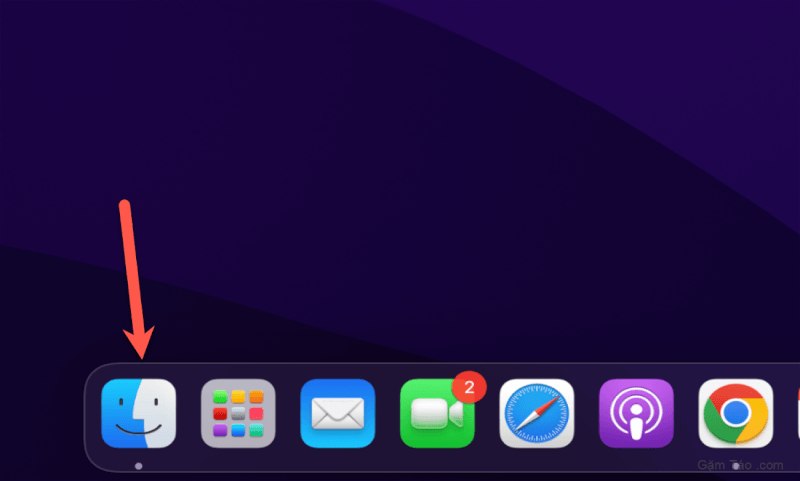
Tiếp theo, tìm biểu tượng tìm kiếm ở góc trên cùng bên phải của cửa sổ Finder.
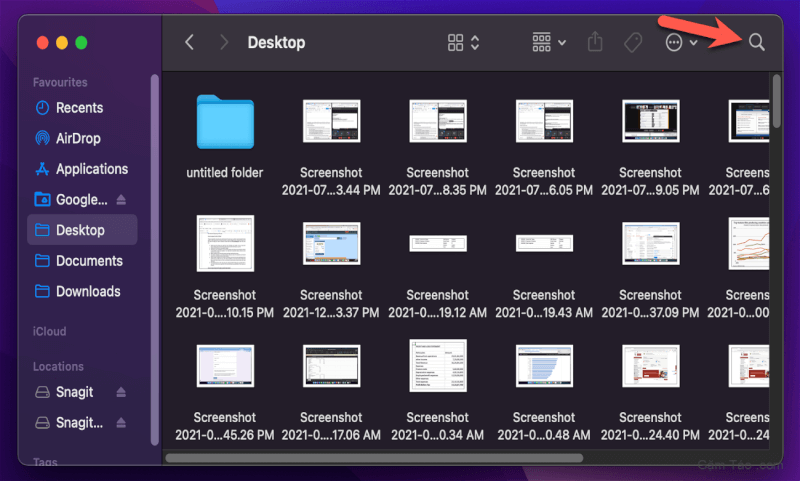
Sau đó, nhập từ khóa / tên file bạn đang tìm kiếm, tiếp theo là kind: loại file bạn đang tìm kiếm. Ví dụ: nhập ‘png’ cho hình ảnh có phần mở rộng .png.
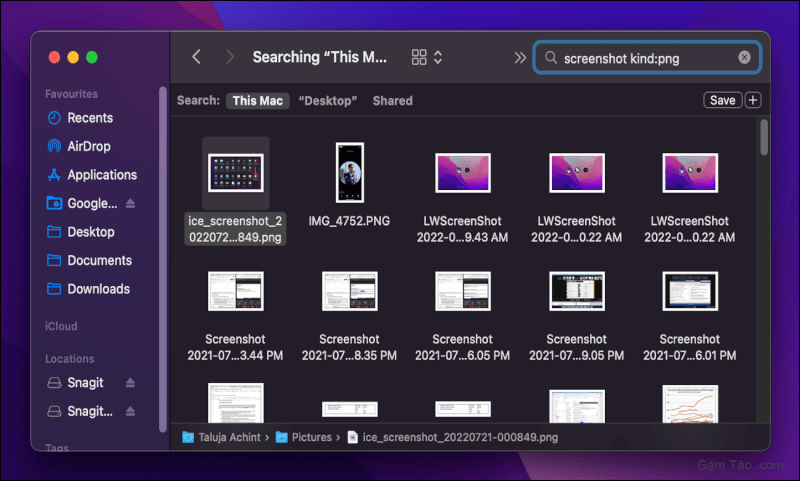
Bạn sẽ nhận được kết quả tìm kiếm, tất cả những kết quả này sẽ bao gồm từ khóa của bạn và loại hoặc phần mở rộng của file bạn đang tìm kiếm.
Nếu bạn không chắc chắn về file chính xác hoặc từ khóa tiện ích mở rộng, bạn cũng có thể nhập các từ khóa file chung như ‘hình ảnh’, ‘văn bản’, ‘ứng dụng’, v.v. để nhận được kết quả có liên quan bằng Trình tìm kiếm.
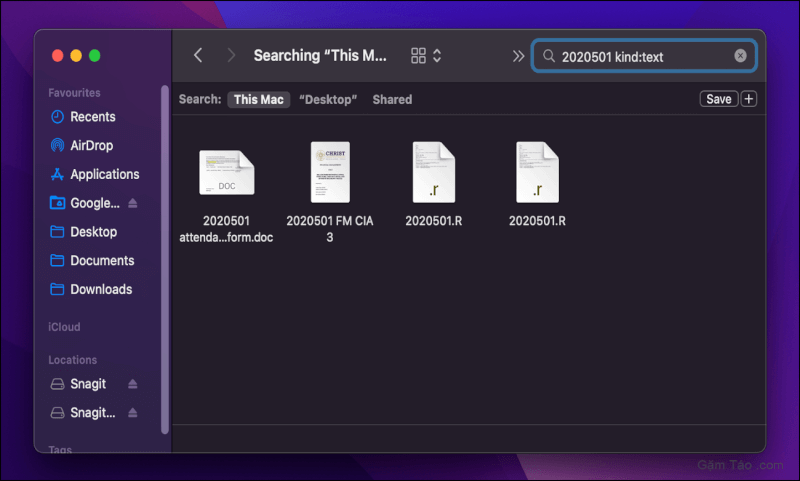
Đó là nó! Đây là hai cách dễ dàng để bạn có thể định vị và tìm file theo từng loại và tiện ích mở rộng cụ thể trên thiết bị macOS của mình. Sử dụng điều này để tiết kiệm nhiều thời gian và hiệu quả hơn với công việc của bạn!